ERP管理网络商店操作指南-使用功能指南。
浏览数量: 2 作者: 本站编辑 发布时间: 2021-09-28 来源: 本站

单击查看:
一、功能介绍。
二是功能入口。
三是使用功能指南。
1.下载商品。
申请方案:
购物中心和ERP系统中的商品信息是相互独立的,所以,当购物完成后,需要通过商品编码自动匹配,建立商品对应关系。因此,当商店订单进入ERP系统时,系统就会根据商品的对应关系,扣除库存。
如果商品在ERP中还没有输入商品的信息,商家也可以通过下载商店的商品后,在ERP系统中新增到ERP中,达到管理效果。详细的运作过程如下:
①商家在完成新增加的网店和授权后,打开【网络商店】-【商品下载与对应】。
②点击【商品刷新】,将链接到网上商店的商品,显示在“商品对应和下载”界面的左边。
③点击【下载商品】,系统自动复制一份店铺商品信息,将系统中的商品设置为默认对应关系。
1.1建立商店和系统商品的关系。
详细的运作过程如下:
①在系统中添加商店后,进入菜单【网络商店】—【商品下载与对应】界面,刷新商品后可以看到线上店铺的商品信息显示。
②点击“下载商品”按钮,系统将自动复制一份商品信息作为系统中的商品,并设置默认对应关系。下面的图表显示:
1.2检查存在的对应关系。
①每一家店中每种商品的对应关系,确定其对应关系是否正确。也就是网上要查商品名称,商品编码是否与商品名称、商品编码一致,如两边商品不一致,可通过操作里的【绑】替换商品,重新选择系统商品。
②更换商品时,如无法找到所需商品,可在绑定界面下添加商品,并确认“商品编码”与“商品编码”对应的与“商品编码”是否一致:
1.3不一致的编码。
①若双方不是同一货物,需对其进行调整,请参考前一项操作:
②若双方确实是同一种商品,只是商品编码不一致,可直接在其一侧修改商品编码,以达到双方一致的编码效果。
在线修改商品编码后,可以与商店实时同步。下面的图表显示的是直接在表中修改编码。
③若双方编码不一致,核对确认(或修改)左右两边确系同一商品,此处编码不一致将影响<">,在后续订单处理/库存管理中,虽然保持一致有助于维持对应关系。
④这里也可通过“快速筛选”对所有两个编码不一致的地方进行过滤,方便统一处理。如果出现红色提示,您需要修改相应的内容,直到红色警告消失。
2.下载订单。
2.1自动下载商店订单。
①设定位置:ERP系统页面右上角有设置按钮,可以自动下载订单。
②打开:未授权的网店,需先点击授权,经授权的网店,点击打开同步,即可打开。
③运作简介:自动下载的商店订单中含有尚未支付、已支付、已发货、已成交等各种类型的订单,只要订单有变化,若退换、地址更改、备注更改,将在自动更新订单时,将更新为原始订单,不同平台因界面不同,自动下载,升级都不一样。
注意:自动下载只有前七天才能打开,并且在打开后无法关闭,无法修改同步时间。
2.2人工下载商店订单。
①安装位置:按下页面中央的下载订单按钮,如果没有按下按钮,可以在“更多”处找到设置按钮。
打开:如果订单没有打开,系统会弹窗提示,商家可以选择自动下载还是手动下载。
③业务介绍:商家点击“手动下载订单”,设置订单获取条件,然后点击开始获取,等待获取完成,然后在“提交”中查看订单。
注意:如果订单需要更新平台,付款状态请选择全部订单。
3.同步清单。
运用场景:仓库里的商品实际库存更加统一到各个商店,确保商店商品库存准确,避免超卖。
运作过程:网上商店-网上商店工具-商品库存同步。
3.1自动同步。
设定自动同步前,商家必须首先打开自动下载订单功能,选择需要同步的网店,然后选择存储库。
运行过程:同步配置-打开同步库存-建立同步网上商店,仓库和规则。
注意:
①设定了自动同步规则,商家需要先手动同步一次,过了10分钟左右就可以自动同步。
②货物是否可以同步,需要在打开自动同步状态后,在商品信息中设置一个勾选的“开关单自动同步”,如下图所示:
3.2手动同步。
自动同步启动之前,商家需要手动同步一次,同步的操作流程如下图所示:
运作程序:确认网上商店——选择商品——选择仓库——点击上传清单。
谢谢你的阅读!
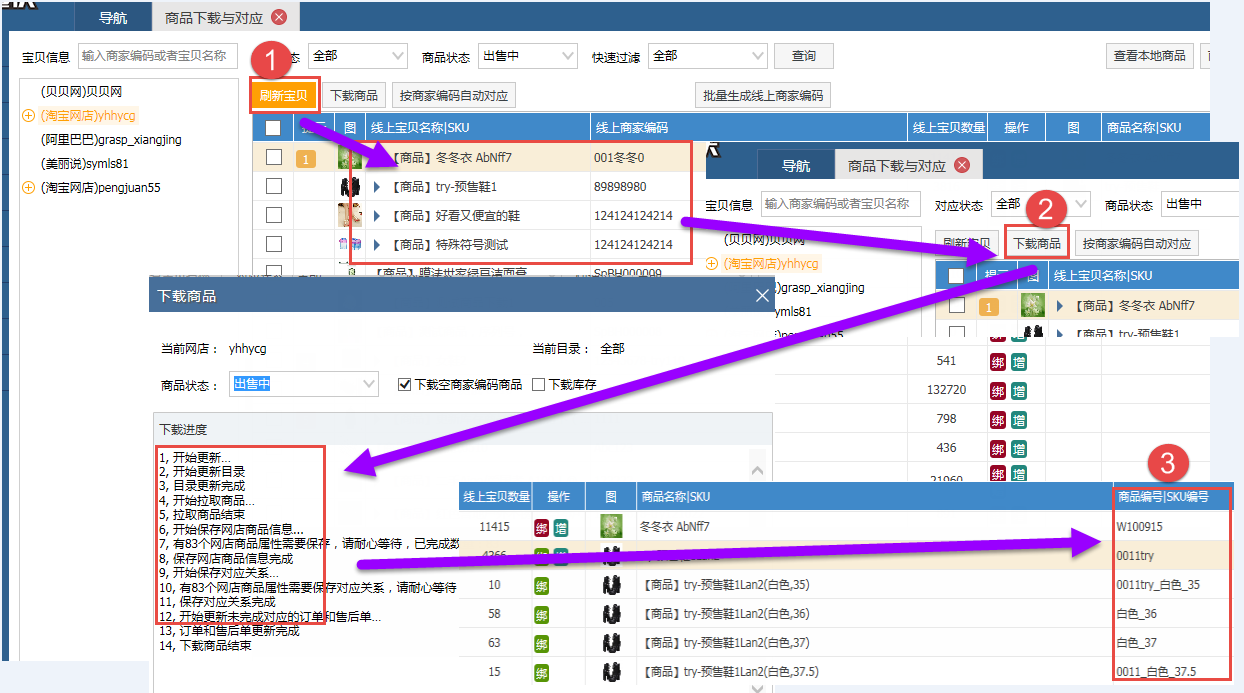
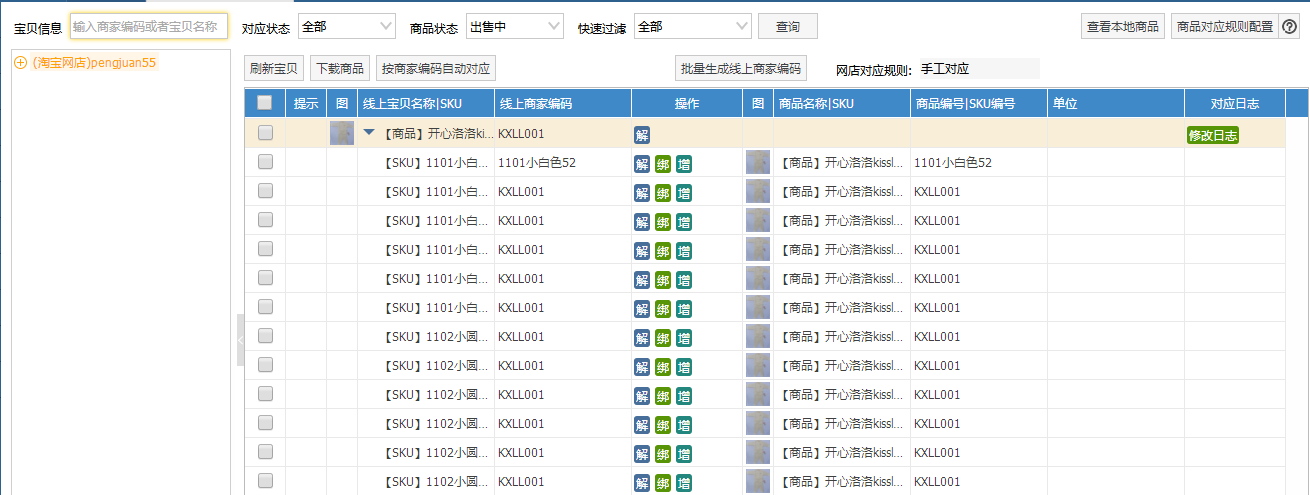
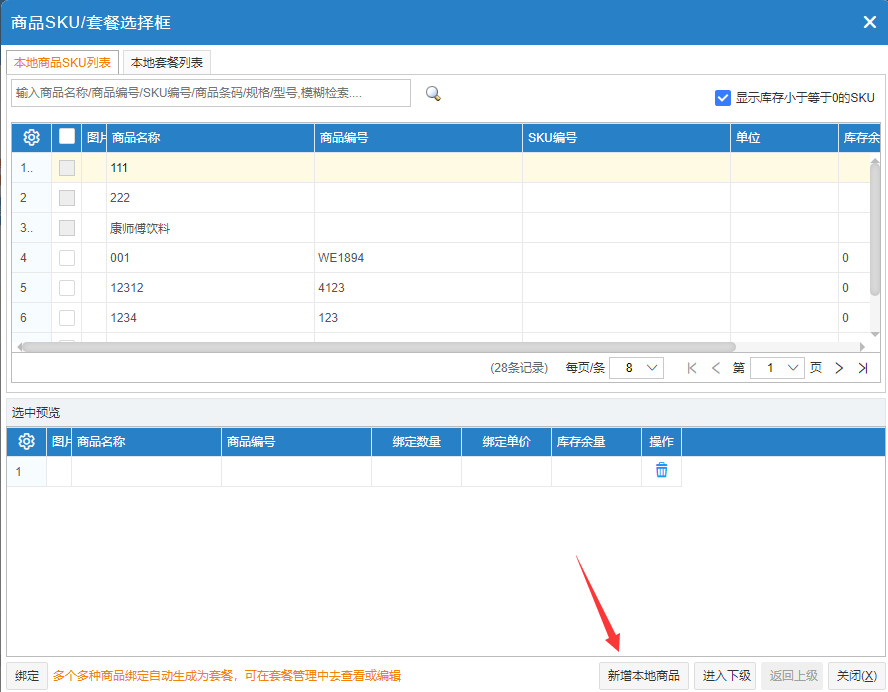

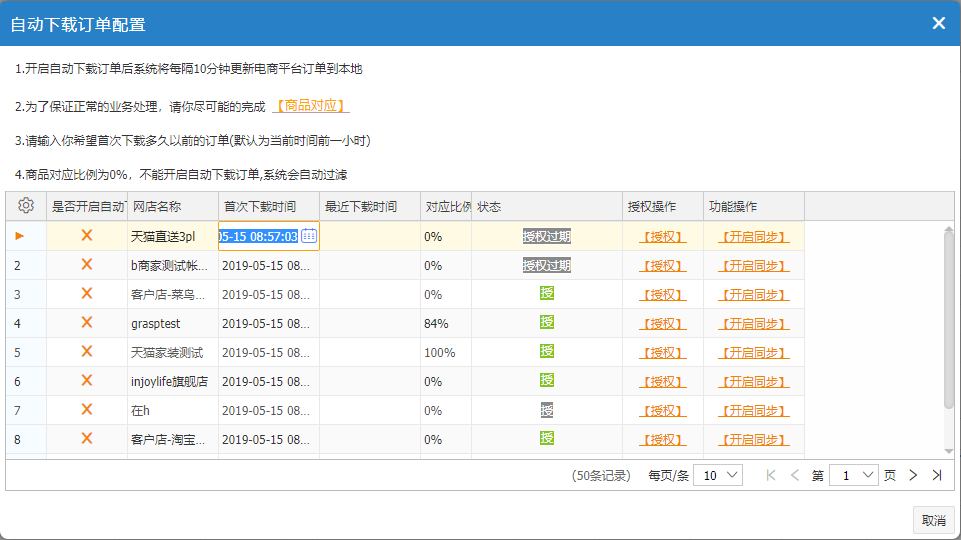
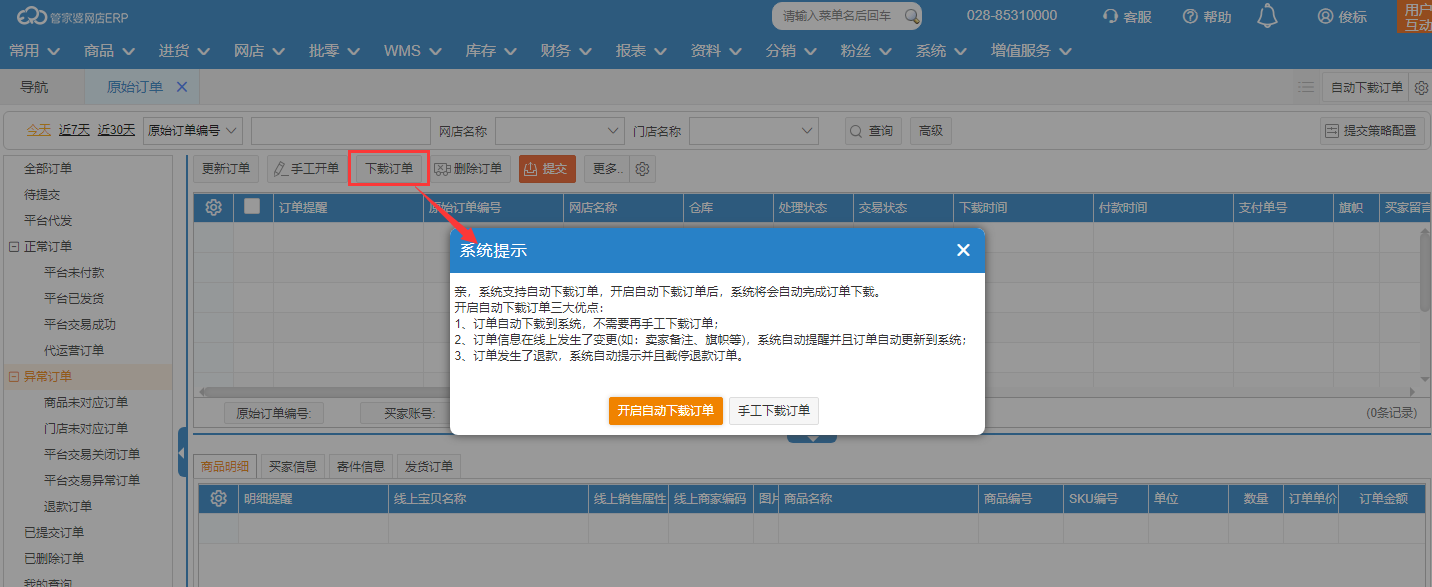
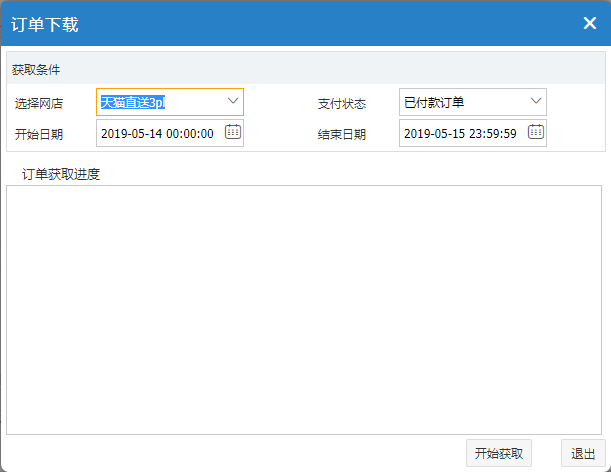
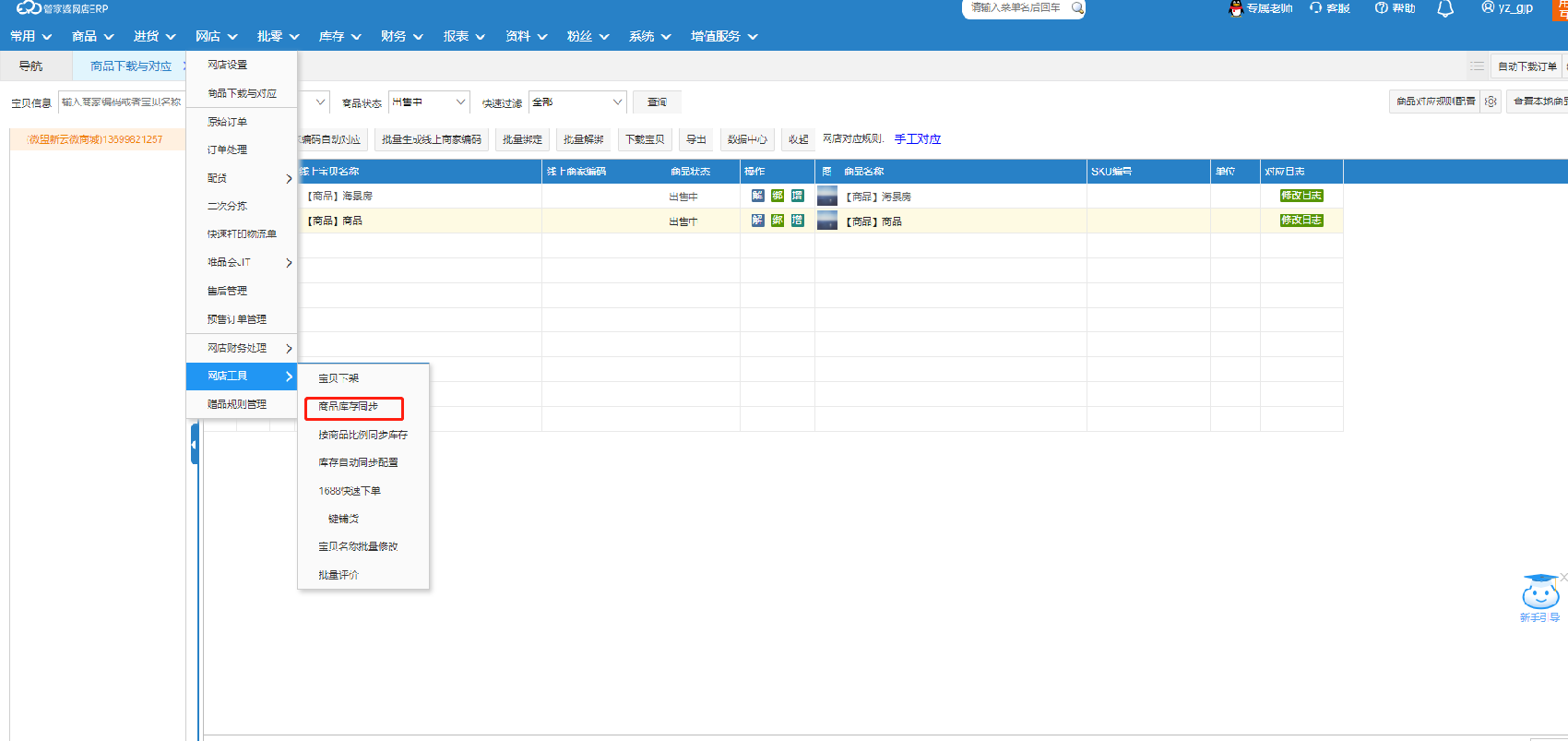
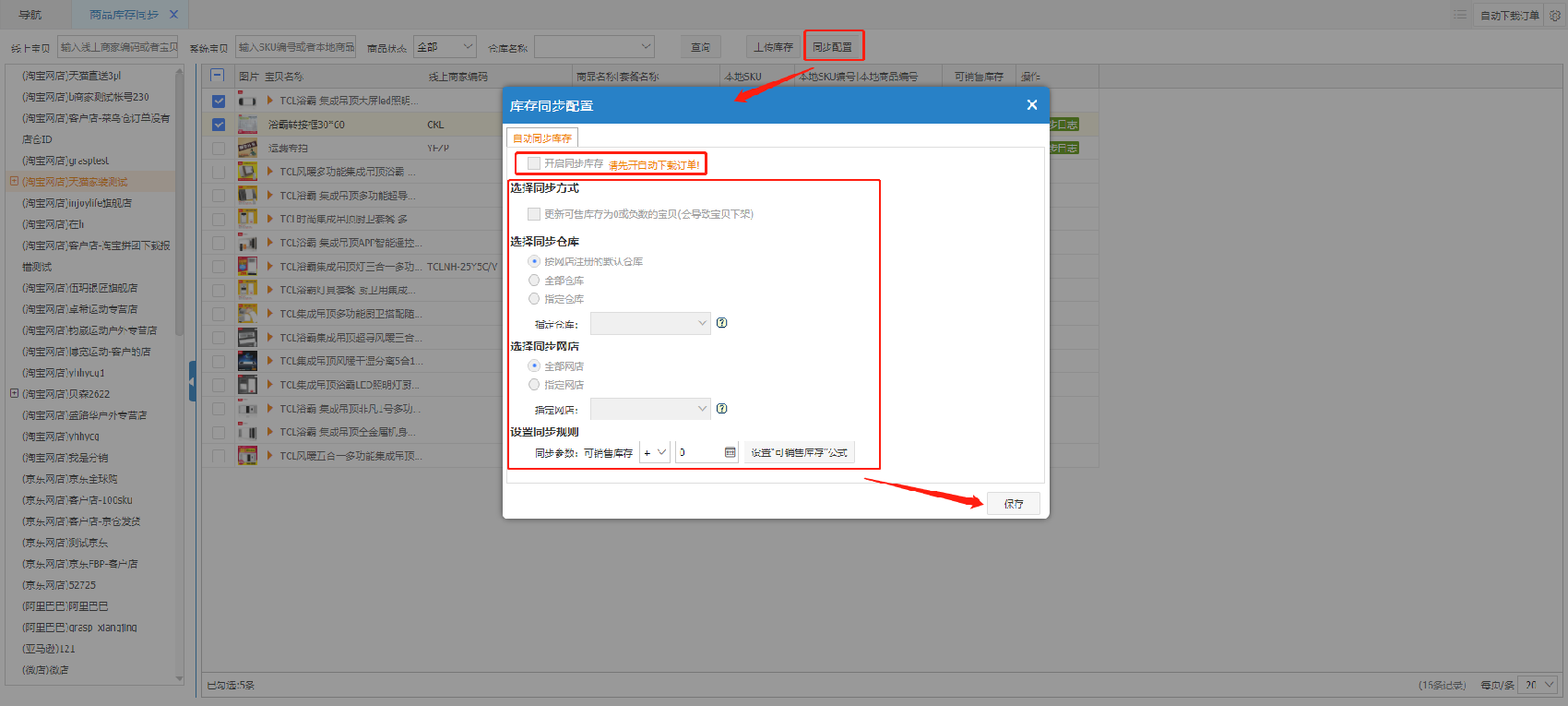
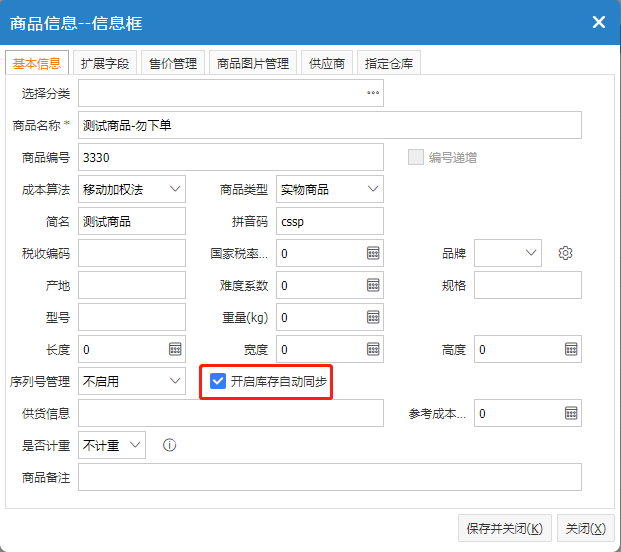
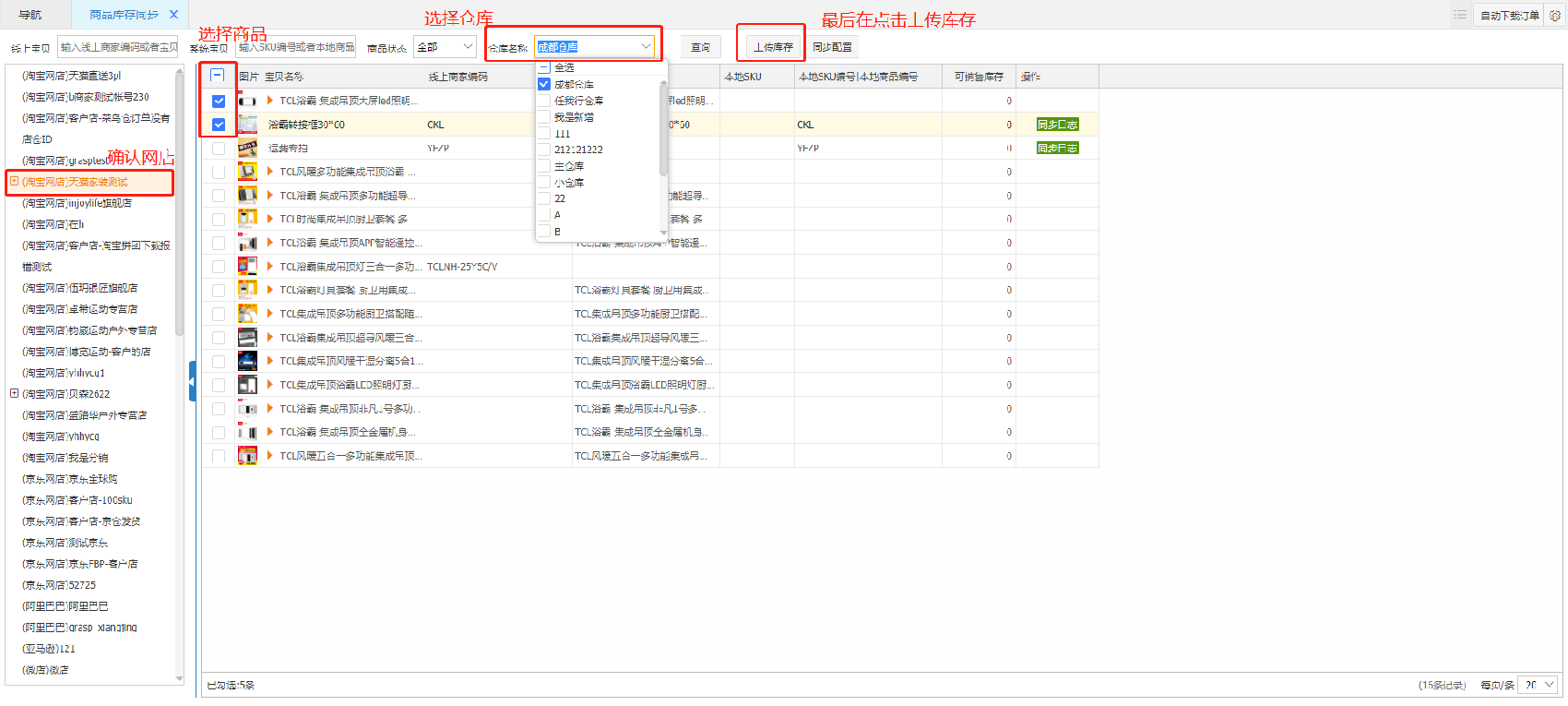
 浙公网安备 33021202001048号
浙公网安备 33021202001048号